Sei un utente di Twitter e vuoi scaricare video da Twitter sul tuo dispositivo, ma non sai come fare? Di seguito ti mostreremo come scaricare gratuitamente i video di Twitter sul tuo telefono Android, iPhone e PC utilizzando l’app TweetGo.
1. Come scaricare i video di Twitter sul PC
Passaggio 1: apri Twitter, quindi accedi al tuo account Twitter
Passaggio 2: trova il tweet con il video che desideri scaricare. Quindi fare clic sull’icona “Condividi“, quindi su “Copia collegamento”
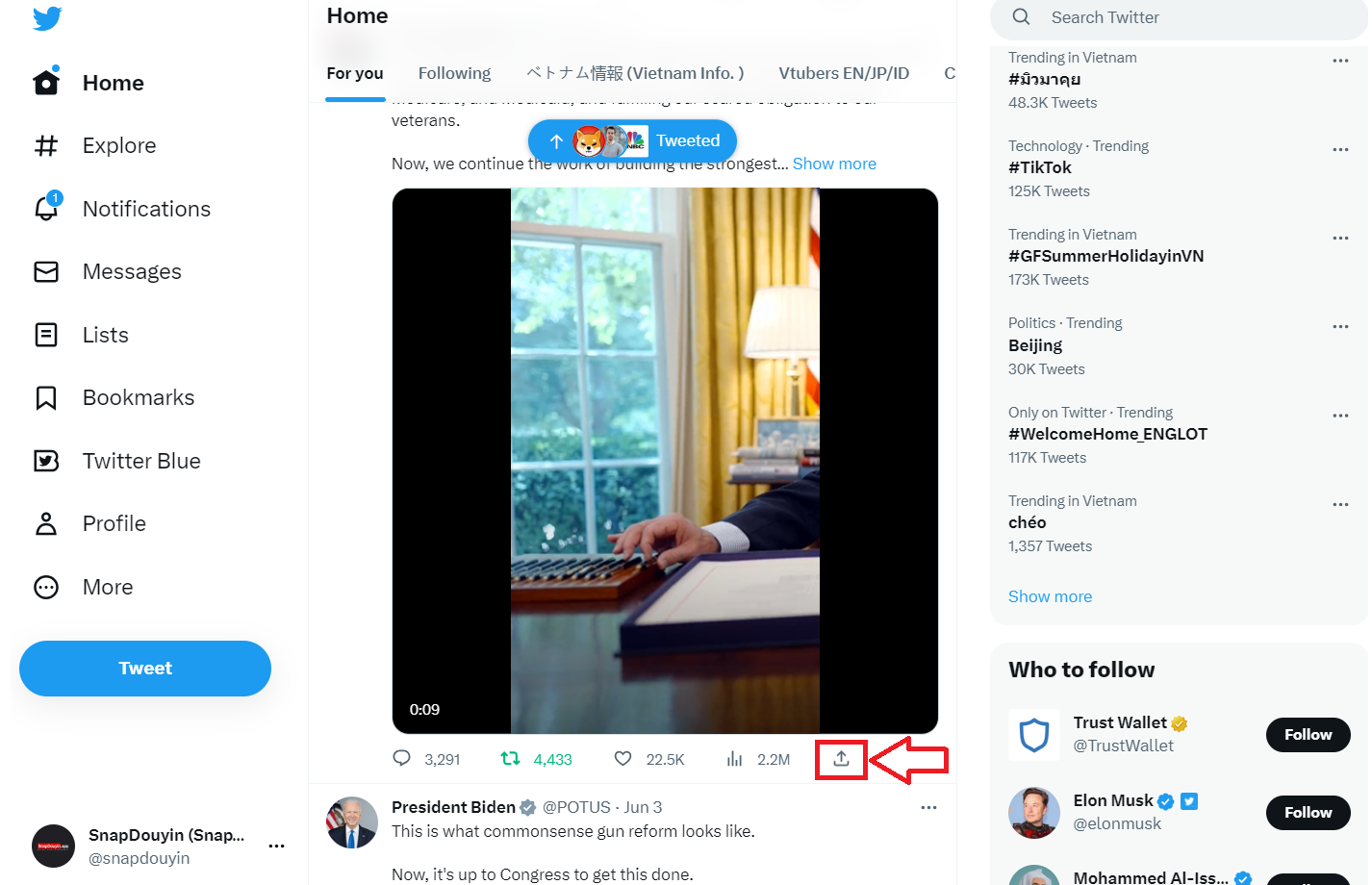
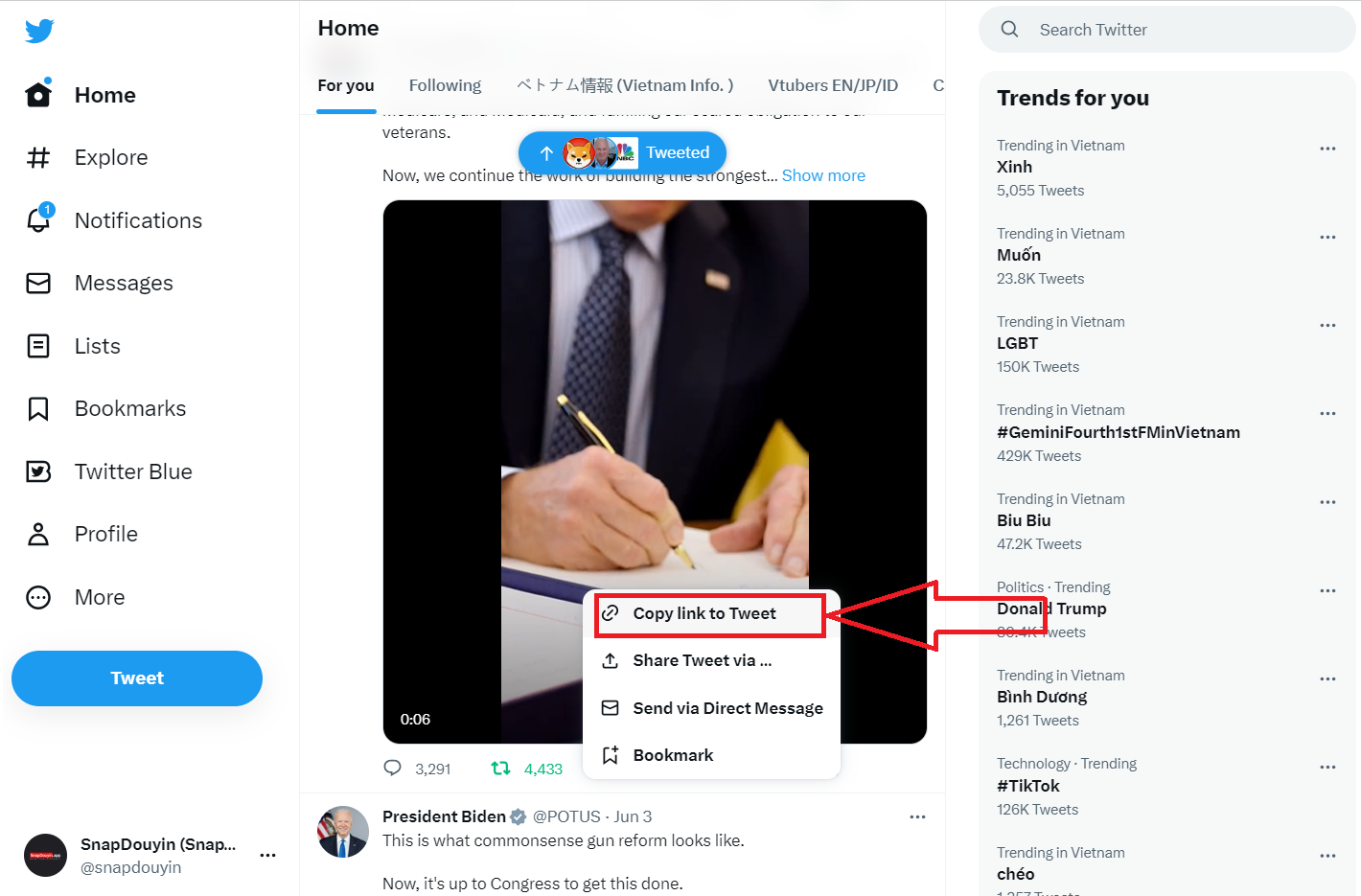
Passaggio 3: vai al sito Web di TweetGo > Quindi incolla il link Tweet che hai copiato nel passaggio 2 nella casella di immissione > Continua a fare clic sul pulsante “Download”
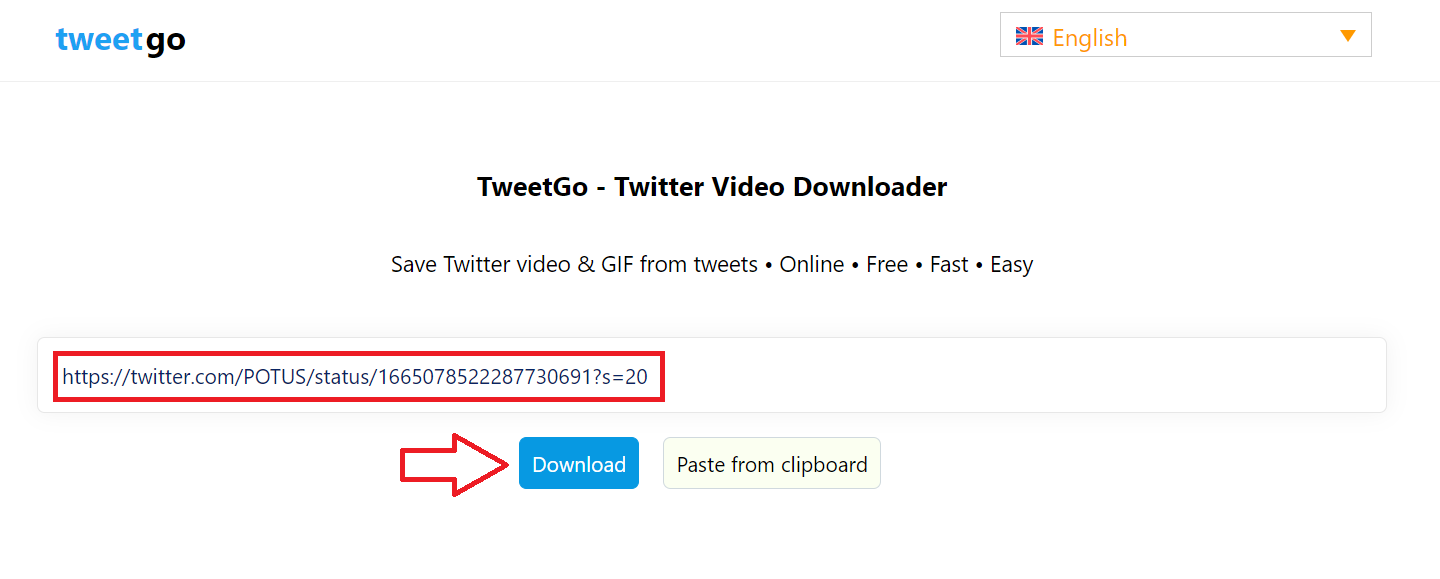
Passaggio 4: Successivamente, TweetGo visualizzerà le opzioni di qualità del video> Infine, fai clic sul pulsante di opzione della qualità del video che desideri scaricare.
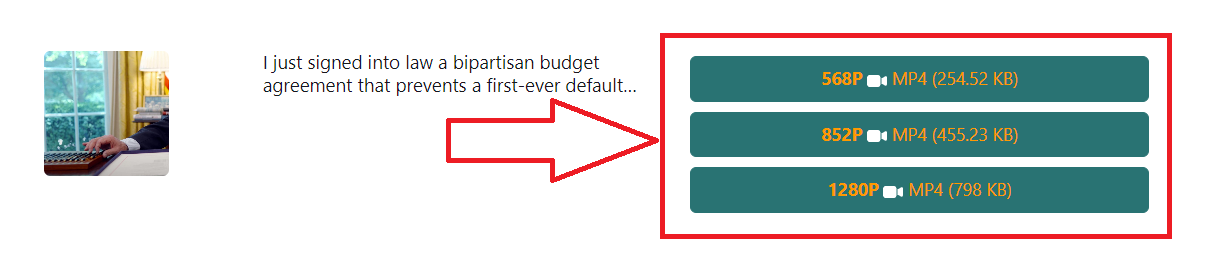
2. Come scaricare video da Twitter sul tuo telefono Android
Passaggio 1: apri l’app Twitter e accedi. Quindi seleziona il tweet con il video/GIF che vuoi scaricare
Passaggio 2: continuare a fare clic sull’icona Condividi (Condividi) > Quindi fare clic sull’icona “Copia collegamento“.
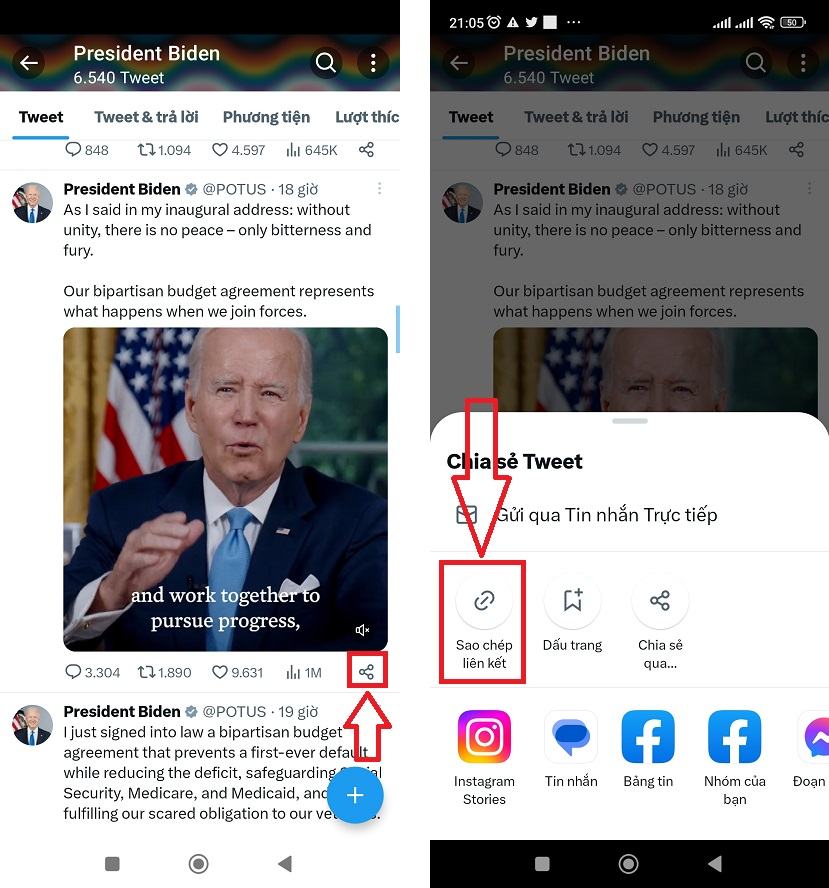
Passaggio 3: apri un browser Web, vai su TweetGo e incolla il link del tweet che hai copiato nel passaggio 2. Quindi, fai clic su “Download” per avviare il processo di download.
Passaggio 4: Infine, devi solo fare clic sull’opzione di qualità video che desideri scaricare come mostrato di seguito.
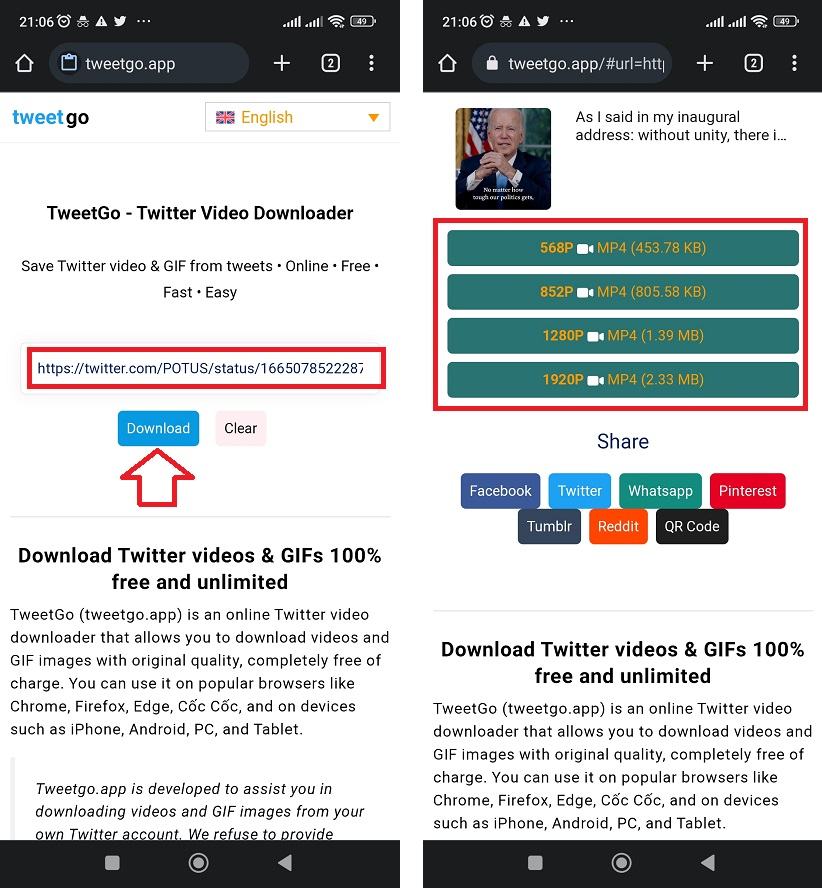
3. Come salvare video da Twitter sul tuo iPhone
Scaricare video e GIF da Twitter su iPhone è un po’ più complicato che su PC e telefoni Android perché i video non vengono salvati automaticamente nella galleria. Come scaricare video da Twitter su iPhone, segui questi passaggi:
Passaggio 1: apri l’app Twitter sul tuo iPhone e accedi. Quindi, seleziona il tweet contenente il video o la GIF che desideri scaricare.
Passaggio 2: copia l’URL del tweet in cui desideri scaricare il video/GIF facendo clic sul pulsante “Condividi” > Quindi seleziona “Copia collegamento” (come mostrato di seguito)
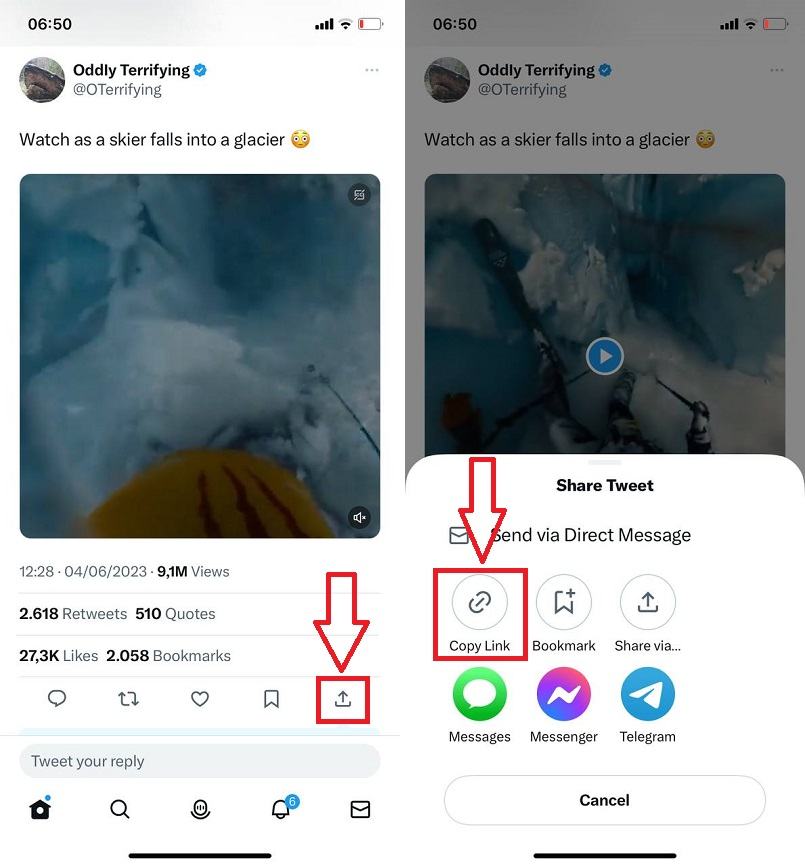
Passaggio 3: apri il browser Safari e vai su TweetGo > Incolla l’URL copiato nel passaggio 2 nella casella di immissione > Quindi fai clic su “Download”
Passaggio 4: fare clic per selezionare la qualità video che si desidera salvare
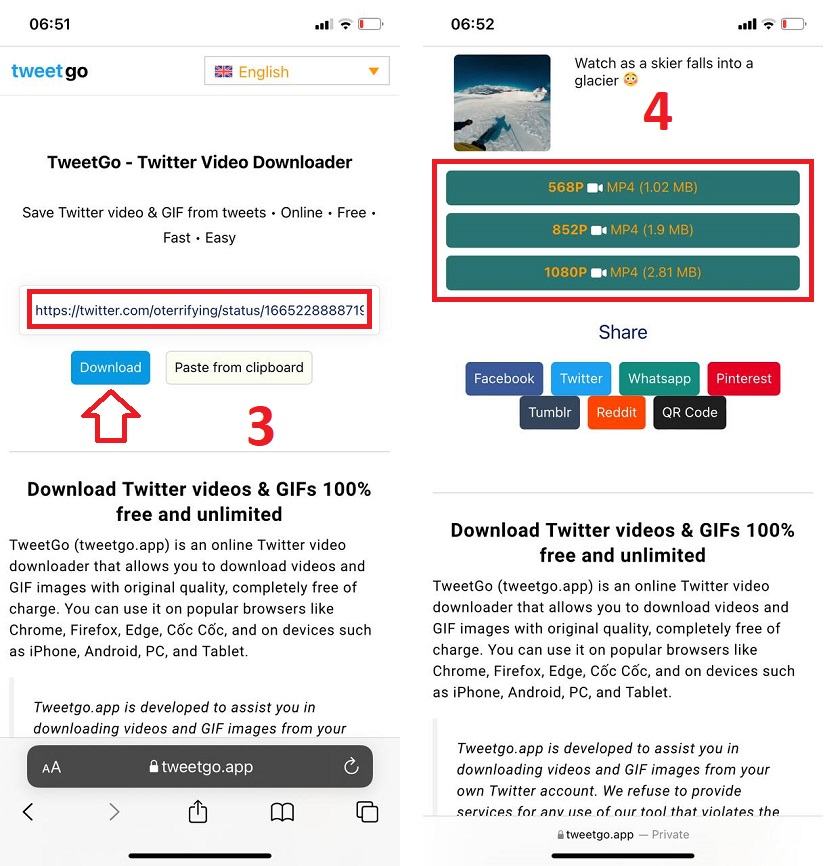
Passaggio 5: TweetGo reindirizzerà alla pagina di download del video, attendi 5 secondi ci sarà una notifica sullo schermo> Quindi fai clic sul pulsante “Download”
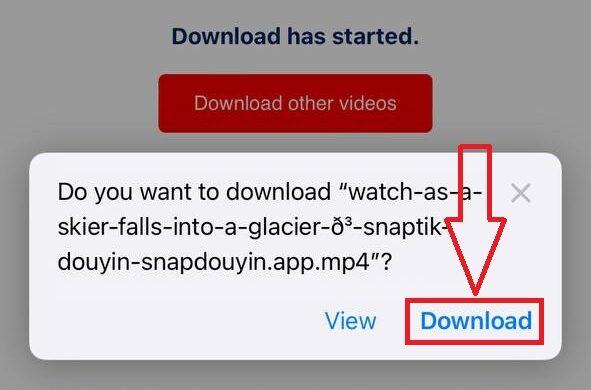
Ora il video da Twitter è stato scaricato sul tuo dispositivo. Tuttavia, iPhone non salverà automaticamente i video nella libreria, se desideri che il video appaia nella libreria, continua con i passaggi seguenti.
Passaggio 6: nel browser Safari, fai clic sull’icona di download (nell’angolo in basso a sinistra dello schermo), questo visualizzerà il video che hai appena scaricato> Fai clic su quel video> Infine scegli “Salva video”
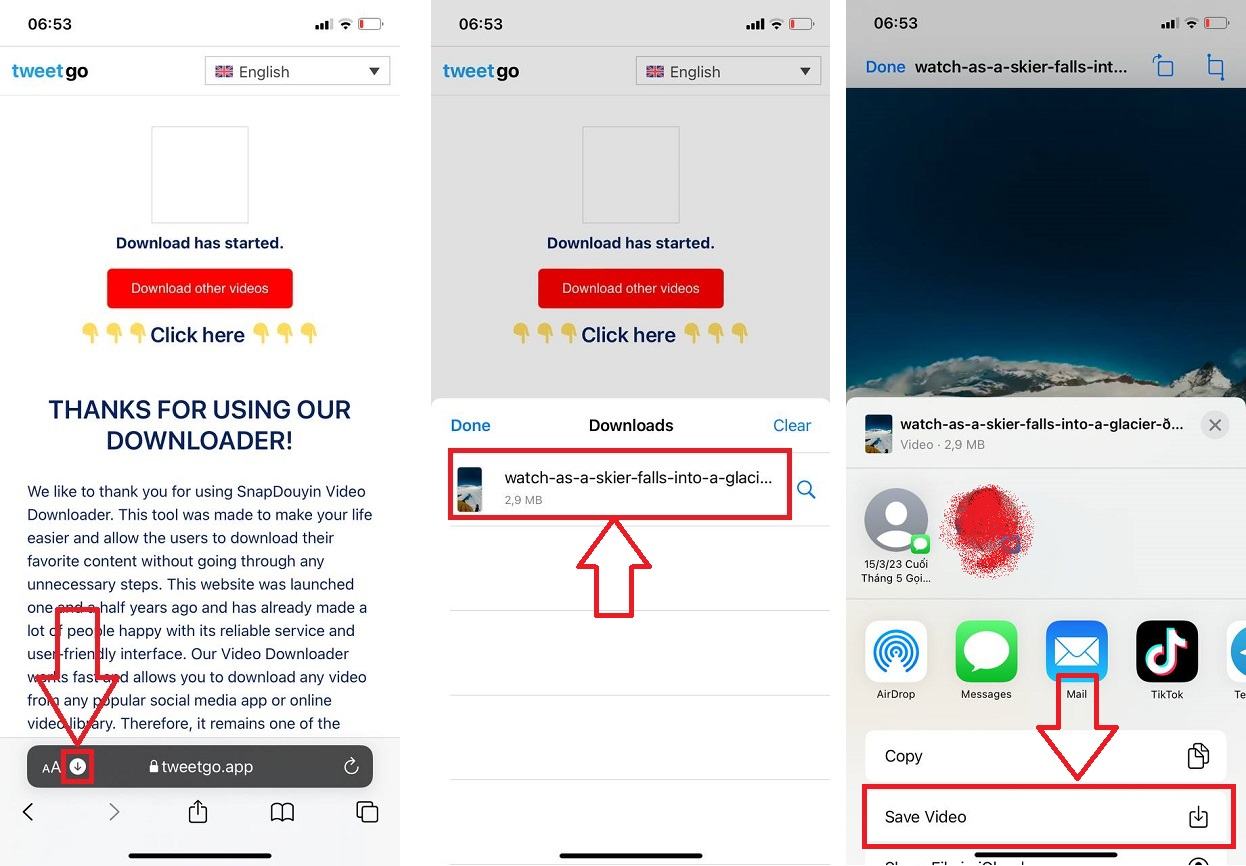
Sopra c’è una guida su come salvare video da Twitter sul tuo telefono e PC con pochi semplici passaggi utilizzando il downloader di video TweetGo. Oltre a scaricare contenuti da Twitter, TweetGo supporta anche il download di video da altre piattaforme come Facebook, YouTube, TikTok, Douyin… Prova e condividi con tutti!